
0x80070002 Lösung für die Unfähigkeit, den Speicherort zu ändern: 1. Drücken Sie die Tastenkombination Win + R und geben Sie den Befehl „services.msc“ ein. 2. Suchen Sie nach „Windows Update“ und doppelklicken Sie, um es zu öffnen. und klicken Sie im Eigenschaftenfenster auf „Stopp“. 3. Öffnen Sie die Ordner in der Reihenfolge „C:WindowsSoftwareDistribution“, löschen Sie die Ordner „DataStore“ und „Download“ und die darin enthaltenen Dateien. 4. Starten Sie „Windows Update“ neu.
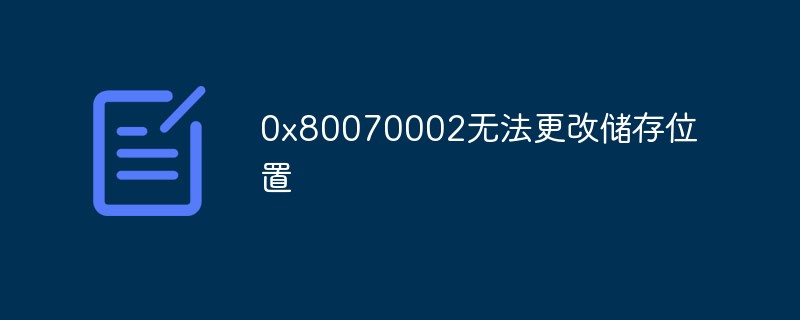
Das Betriebssystem für dieses Tutorial: Windows 10-System, Dell G3-Computer.
Wenn Benutzer Dateien online herunterladen, werden sie standardmäßig auf der Systemfestplatte gespeichert. Daher ändern viele Benutzer den Standardspeicherort des Win10-Systems, es wird jedoch der Fehlercode 0x80070002 angezeigt Sie tun es? Was ist die Lösung?
0x80070002 Fehlercode kann die Speicherortlösung nicht ändern
Spezifischer Inhalt:
1. Drücken Sie Win + R Tastenkombination, öffnen Sie den Befehl „services.msc“ und drücken Sie die Eingabetaste, um das Dienstfenster zu öffnen. Suchen Sie und doppelklicken Sie, um den Dienst mit dem Namen „Windows Update“ zu öffnen.
3. Klicken Sie im Fenster „Eigenschaften“ (Lokaler Computer) von Windows Update auf „Stopp“ und dann auf „OK“. Öffnen Sie den Ordner gemäß dem folgenden Pfad: C:WindowsSoftwareDistribution; 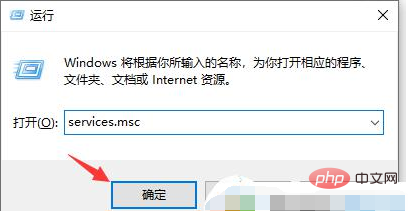
# 5. Löschen Sie dann den DataStore-Ordner und die darin enthaltenen Dateien # Das Obige ist die Lösung für den Win10-Fehlercode 0x80070002, der den Speicherort nicht ändern kann. Wenn Sie auf diese Situation stoßen, können Sie sie mithilfe der Bedienung des Editors sehr einfach und schnell lösen.
Das obige ist der detaillierte Inhalt von0x80070002 Der Speicherort kann nicht geändert werden. Für weitere Informationen folgen Sie bitte anderen verwandten Artikeln auf der PHP chinesischen Website!
 Können BAGS-Münzen lange gehalten werden?
Können BAGS-Münzen lange gehalten werden?
 Lösung für Java-Erfolg und Javac-Fehler
Lösung für Java-Erfolg und Javac-Fehler
 Ist der Bitcoin-Handel in China erlaubt?
Ist der Bitcoin-Handel in China erlaubt?
 Verwendung von Elementen in Python
Verwendung von Elementen in Python
 Lösung für das Problem, dass die Win10-Download-Software nicht installiert werden kann
Lösung für das Problem, dass die Win10-Download-Software nicht installiert werden kann
 So geben Sie Root-Rechte unter Linux ein
So geben Sie Root-Rechte unter Linux ein
 So teilen Sie einen Drucker zwischen zwei Computern
So teilen Sie einen Drucker zwischen zwei Computern
 Python führt zwei Listen zusammen
Python führt zwei Listen zusammen




